怎么把华为手机的照片传到电脑
通过USB数据线连接传输
- 准备工作:使用原装或兼容的USB数据线,一端插入华为手机的充电接口,另一端连接到电脑的USB端口,确保数据线能正常传输数据(部分劣质线可能仅支持充电),首次连接时,手机上会弹出提示询问“是否允许此设备访问照片和文件”,选择“允许”。
- 打开管理窗口:在电脑上双击“此电脑”(Windows系统)或“访达”(Mac系统),找到识别出的华为设备图标(通常显示为手机型号),双击进入后,定位到存储照片的文件夹(如DCIM/Camera)。
- ***粘贴操作:选中需要传输的照片文件或文件夹,右键点击选择“***”;然后在目标磁盘分区(如D盘新建的“手机照片备份”文件夹)空白处右键选择“粘贴”,等待进度条完成即可,若需批量选择,可按住Ctrl键多选文件。
- 注意事项:传输过程中不要强行拔出数据线;若遇到驱动问题,可前往华为官网下载最新HiSuite工具安装,它能自动处理驱动适配;部分机型需在手机通知栏下滑开启“HDB”模式以确保稳定连接。
使用华为分享功能(无线传输)
方式1:靠近链接(支持NFC)
- 确保电脑带有NFC模块且已开启(Windows需通过设置打开),将手机背部贴近电脑触控板或NFC标识区域,稍候会自动弹出分享面板,选择“发送到电脑”,然后勾选照片并确认发送。
- 优势在于无需手动配对设备,操作简单快捷。
方式2:扫码传输
- 打开电脑上的浏览器,访问华为云空间网页版并登录同一账号;同时在手机上打开“图库”应用→点击右上角⁝→选择“更多”→“云同步”,此时网页端会显示实时同步的手机相册内容,可直接下载所需照片到本地。
- 另一种方法是使用第三方工具如微信文件传输助手:在手机上长按图片选择“分享到微信”,并在聊天框中发送给自己;接着在电脑端登录微信,双击聊天记录中的图片即可保存至电脑。
借助第三方软件管理
| 软件名称 | 主要特点 | 适用场景 |
|---|---|---|
| HiSuite | 官方出品,支持联系人/短信备份、固件升级及跨平台数据传输 | 深度管理需求 |
| AirMore | 基于Wi-Fi的免费应用,可实现无线文件互传 | 无物理线缆时的便捷传输 |
| 腾讯管家 | 集成手机助手模块,提供一键换机、清理加速等附加功能 | 多任务并行处理 |
以HiSuite为例的具体流程: 1️⃣ 从华为应用市场下载并安装最新版HiSuite; 2️⃣ 运行软件后用USB线连接手机与电脑; 3️⃣ 在主界面左侧导航栏选择“图片”,右侧会加载所有相册; 4️⃣ 勾选目标照片后点击顶部工具栏中的“导出”,指定保存路径完成传输。
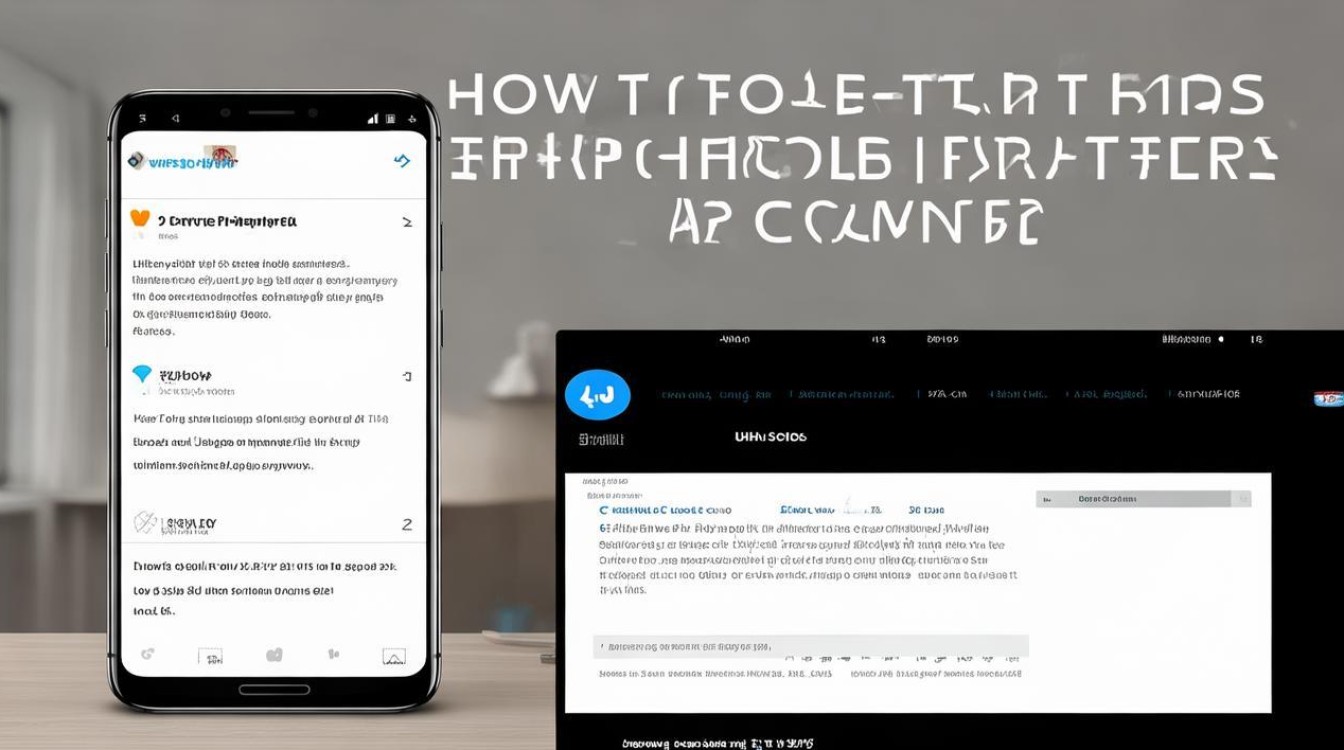
云服务同步方案
如果经常需要跨设备访问照片,建议启用华为云服务的自动备份功能: ✅ 步骤简述:进入手机设置→账号中心→云空间→开启“图库自动备份”;此后新增的照片将自动上传至云端,任何已登录相同账号的设备都能随时下载查看,该方式特别适合长期积累大量影像资料的用户。
相关问题与解答: Q1: 为什么用USB连线后电脑不显示手机盘符? A: 可能原因包括:①未正确安装驱动程序(可通过设备管理器更新通用串行总线控制器驱动解决);②手机设置了禁止USB调试模式(需关闭开发者选项中的相关限制);③尝试更换其他USB接口或重启两端设备重新识别。
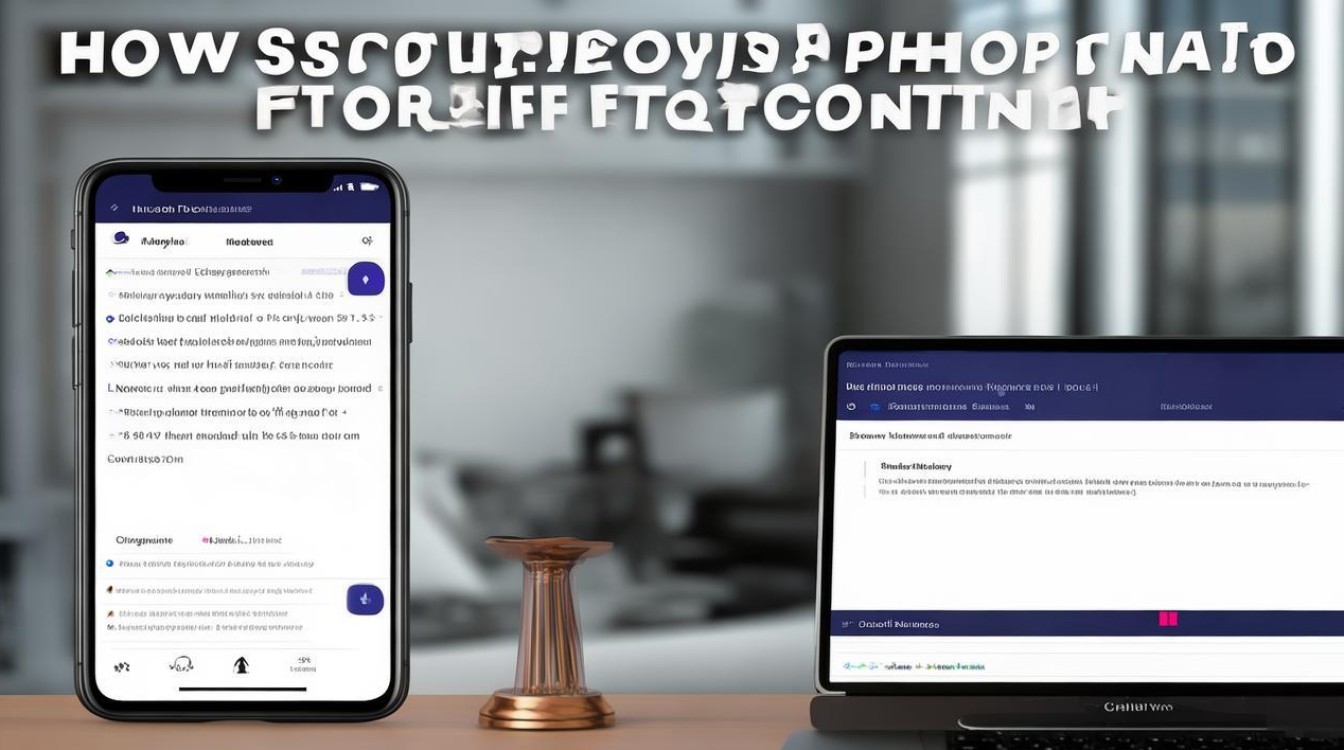
Q2: 传输速度太慢怎么办? A: 优化建议如下:①优先选用USB 3.0及以上标准的接口;②关闭后台占用带宽的应用(如正在进行的视频通话程序);③对于单反模式拍摄的大尺寸RAW格式文件,可先压缩打包再传输
版权声明:本文由环云手机汇 - 聚焦全球新机与行业动态!发布,如需转载请注明出处。


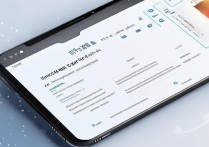
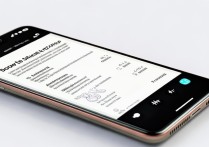
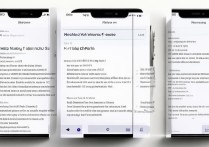
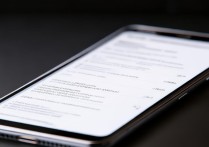






 冀ICP备2021017634号-5
冀ICP备2021017634号-5
 冀公网安备13062802000102号
冀公网安备13062802000102号